Excel是现在常用的文件类型之一,有些用户想知道如何设置Excel数据透视表不显示分类汇总,接下来小编就给大家介绍一下具体的操作步骤。
具体如下:
-
1. 首先第一步根据下图所示,打开电脑中需要编辑的Excel文档。
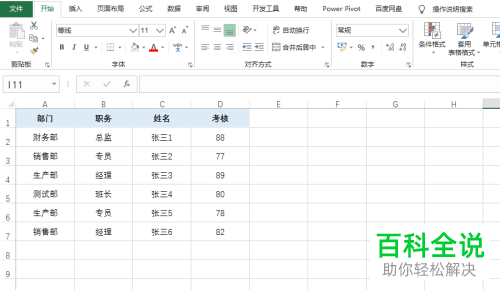
-
2. 第二步先点击顶部【插入】,接着根据下图箭头所指,点击【数据透视表】选项。
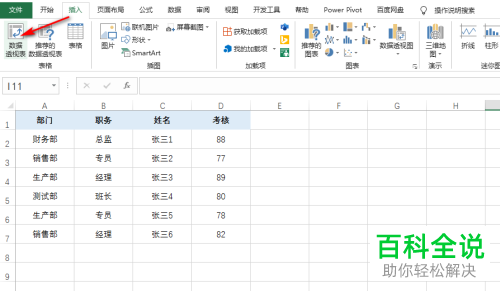
-
3. 第三步在弹出的窗口中,点击【确定】选项,根据下图所示,成功生成透视表。
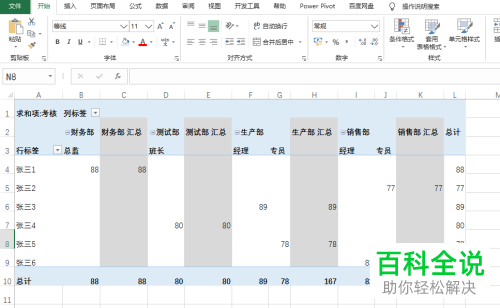
-
4. 第四步先选中任意单元格,接着根据下图所示,依次点击【分类汇总-不显示分类汇总】选项。

-
5. 最后根据下图所示,将不再显示分类汇总内容。
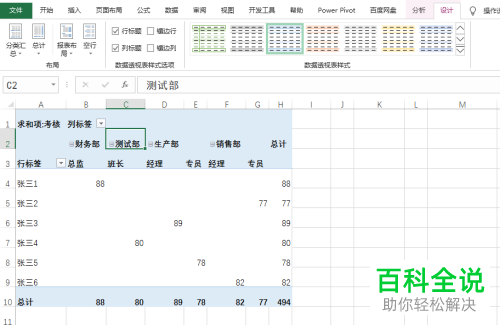
-
以上就是如何设置Excel数据透视表不显示分类汇总的方法。
